Cómo agregar un servicio web externo
Los servicios web externos son servicios de procesamiento de datos a través de Internet por parte de un tercero. Puede utilizar un servicio web externo como etapa en un flujo, lo que le permite ampliar las capacidades de su servidor Spectrum Technology Platform.
Este procedimiento define una conexión entre su servidor Spectrum Technology Platform y un servicio web de terceros. Después de realizar este procedimiento, tendrá una nueva etapa en Enterprise Designer que representa el servicio web externo. Luego, puede utilizar el servicio web externo como lo haría con cualquier otra etapa de un flujo.
- Abra Management Console.
- Vaya a Recursos > Servicios web externos.
-
Haga clic en el botón Agregar
 .
.
-
En el paso Descriptor:
-
Especifique el WSDL o WADL del servicio web mediante uno de estos métodos:
Para cargar el descriptor del servicio web desde una URL En el campo Load descriptor seleccione By URL y en el campo URL indique la URL del WADL o WSDL. Ingrese sus credenciales para el servicio web si se le solicita. Para cargar el descriptor del servicio web desde un archivo En el campo Load descriptor, seleccione Cargar y luego seleccione el archivo en el campo Upload file. Algunos proveedores de servicios web prefieren proporcionar el WSDL o WADL como archivo en lugar de hacer que esté disponible en una URL. Para los servicios web REST que no tienen WADL En el campo Load descriptor, elija Ninguno. - Haga clic en Siguiente.
-
Especifique el WSDL o WADL del servicio web mediante uno de estos métodos:
-
En el paso Configuración:
- En el campo Name ingrese el nombre que desea asignarle al servicio web externo cuando aparezca en Spectrum Technology Platform. Este será el nombre de la etapa que aparecerá en Enterprise Designer. Puede elegir el nombre que desee, pero debe ser uno que no se use en otro servicio web de su sistema.
-
En el campo Límite de espera ingrese la cantidad de segundos que pueden transcurrir antes de que expire la solicitud enviada al servicio web.
Nota: El valor de límite de espera que especifique aquí se aplicará a toda solicitud enviada al servicio web, Esto no solo incluye transacciones realizadas en el servicio web expuesto, sino también las solicitudes realizadas durante la configuración del servicio web. Dichas solicitudes de configuración se invocan haciendo clic en la página Solicitud y ejecutando la vista previa. Los límites de espera pueden activarse al realizar cualquiera de estas acciones. Si se activan los límites de espera, es posible evitarlos aumentado el valor de Límite de espera, siempre que el servicio web esté efectivamente en funcionamiento.
-
Si el servicio web externo requiere un nombre de usuario y contraseña, en Configuración de seguridad, en el campo Type, seleccione la manera en que desea transmitir el nombre de usuario y la contraseña del servidor de Spectrum Technology Platform al servicio web externo.
- Ninguno
- Elija esta opción si no necesita proporcionar un nombre de usuario y una contraseña para usar el servicio web externo.
- Autenticación básica
- Seleccione esta opción para pasar información de nombre de usuario y contraseña al servicio web externo en el encabezado HTTP.
- WS-Security
- Solo para servicios SOAP, elija esta opción para pasar información de nombre de usuario y contraseña al servicio web externo a través del encabezado del mensaje SOAP.
- Ingrese un nombre de usuario y una contraseña si tal información es necesaria para ingresar al servicio web externo.
- Haga clic en Siguiente.
-
En el paso de Solicitud, configure los parámetros para que se incluyan las solicitudes a servicios web externos.
Para los servicios web REST:
- URL
- Si no suministró un WADL en el paso Descriptor, ingrese una URL de solicitud de muestra que contenga los parámetros de ruta (si existe alguno) y los parámetros de consulta que desea incluir en la solicitud. Por ejemplo:
http://example.com/rest/customers/{state}?age=31
Aquí existe un parámetro de ruta {state} y un parámetro de consulta age.
Si proporcionó un WADL en el paso Descriptor, el campo URL muestra el extremo basado en el WADL que proporcionó. No puede editar el extremo.
- Recurso
- Esta configuración únicamente está visible si proporcionó un WADL en el paso Descriptor. Seleccione el recurso de servicio de web que desea exponer en Spectrum Technology Platform.Nota: Si desea exponer más de un recurso, debe definir un servicio web externo independiente para cada recurso.
- Método
- Seleccione el método HTTP a usar para la solicitud del servicio web externo.
Si proporcionó un WADL en el paso Descriptor, solo se enumeran los métodos HTTP que admite el servicio web externo.
- Parámetros de ruta
- La sección Parámetros de ruta enumera los parámetros que son parte de una ruta URL, si el servicio web externo utiliza parámetros de ruta. Por ejemplo, esta URL contiene el parámetro de ruta {state}:
http://example.com/rest/customers/{state}?age=31
Si proporcionó un WADL en el paso Descriptor, se enumeran los parámetros de ruta de los servicios web. Si no suministró un WADL en el paso Descriptor, se genera una lista de los parámetros de ruta en la URL de solicitud de muestra que proporcionó en el campo URL. Para agregar o eliminar un parámetro de ruta, agréguelo o elimínelo en la URL. Todo lo que figura en la URL rodeado entre llaves se interpreta como un parámetro de ruta.
- Parámetros de consulta
- En la sección Parámetros de consulta se enumeran los parámetros que aparecen después del signo “?” en la URL de la solicitud. Por ejemplo, esta URL contiene el parámetro de consulta age:
http://example.com/rest/customers/{state}?age=31
Si proporciona un WADL en el paso Descriptor, se enumeran los parámetros de consulta del servicio web. Si no proporcionó un WADL en el paso Descriptor, se genera una lista de los parámetros de consulta en la URL de solicitud de muestra que proporcionó en el campo URL. Para agregar o eliminar un parámetro de consulta, agréguelo o elimínelo en la URL.
Tabla 1. Configuración de los parámetros de ruta REST y los parámetros de consulta Configuración Descripción Exponer Marque la casilla en esta columna para que el parámetro esté disponible en la etapa Spectrum Technology Platform. Solicitud Esta columna enumera el nombre del parámetro que se utiliza en la solicitud del servicio web externo. Entrada Esta columna indica los nombres de campo de entrada como aparecen en un flujo. Puede dejar los mismos nombres que utiliza el servicio web de terceros, o puede cambiarlos situándose sobre el nombre y haciendo clic en el botón editar  .
.Valor predeterminado Marque la casilla en esta columna si desea especificar un valor predeterminado para el campo. Ingrese el valor predeterminada en el campo que aparece después de marcar la casilla. Si desea proporcionar un valor predeterminado que no puede anularse en un flujo, marque la casilla en la columna Valor predeterminado y elimine la casilla correspondiente en la columna Solicitud. Esto oculta el campo en los flujos mientras se proporciona el valor predeterminado en la solicitud del servicio web externo. Esto puede resultar útil si tiene una clave de acceso que tiene que proporcionar en cada solicitud. Por ejemplo:
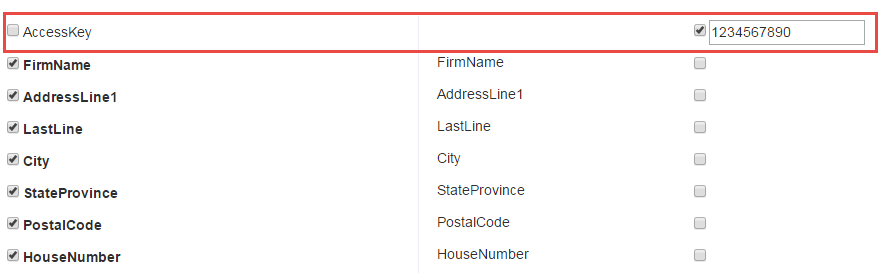
Para los servicios web SOAP:
- URL
- Este campo muestra el extremo basado en el WSDL que proporcionó en el paso Descriptor. No puede editar este cambio.
- Operación
- Seleccione el tipo de operación de servicio web que desea realizar. Nota: Si desea exponer más de una operación, debe definir un servicio web externo independiente para cada operación.
- Solicitud
- En esta columna, seleccione los campos y opciones que desee que estén a través de Spectrum Technology Platform.
- Entrada
- Esta columna indica los nombres de campo de entrada como aparecen en un flujo. Puede dejar los mismos nombres que utiliza el servicio web de terceros, o puede cambiarlos situándose sobre el nombre y haciendo clic en el botón editar
 .
. - Valor predeterminado
- Marque la casilla en esta columna si desea especificar un valor predeterminado para el campo. Ingrese el valor predeterminada en el campo que aparece después de marcar la casilla.
Si desea proporcionar un valor predeterminado que no puede anularse en un flujo, marque la casilla en la columna Valor predeterminado y elimine la casilla correspondiente en la columna Solicitud. Esto oculta el campo en los flujos mientras se proporciona el valor predeterminado en la solicitud del servicio web externo. Esto puede resultar útil si tiene una clave de acceso que tiene que proporcionar en cada solicitud. Por ejemplo:
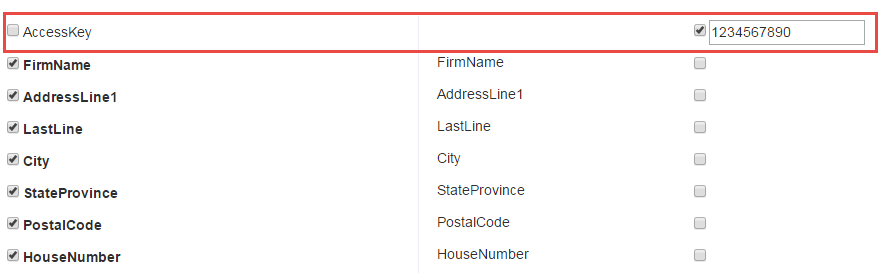
-
Si seleccionó POST o PUT en el campo Method, defina la estructura de los datos que desea enviar al servicio web en la operación POST o PUT. Para ello, haga clic en el botón Formato y elija una de las siguientes opciones:
- Cargar esquema
- Elija esta opción si tiene un esquema XML que define la estructura de los datos que enviará al servicio web en la operación POST o PUT. Después de seleccionar esta opción, navegue hasta el archivo de esquema.
- Proporcionar muestra
- Elija esta opción si tiene una muestra de los datos que desea enviar al servicio web en la operación POST o PUT. Después de seleccionar esta opción, puede ingresar la muestra manualmente o pegar la muestra en la ventana.
Después de indicar un esquema o muestra, marque la casilla junto a cada elemento de datos que desea que esté disponible en la fase de flujo.
- Haga clic en Siguiente.
-
En el paso de Encabezados:
- En Encabezados HTTP, especifique el valor que pasará al servicio web externo para cada encabezado. Los valores que especifique aquí se utilizan para todas las solicitudes de Spectrum Technology Platform al servicio web externo. Si no se muestran encabezados, el servicio web externo no requiere encabezados HTTP.
-
Para los servicios web SOAP, si los servicios web externos son compatibles con los encabezados SOAP, entonces puede seleccionar los encabezados que desea utilizar en Encabezados SOAP. Puede especificar un valor predeterminado para cada encabezado SOAP. El valor predeterminado se puede reemplazar en cada solicitud realizada a Spectrum Technology Platform La columna Entrada muestra el nombre del encabezado que se utilizará en las solicitudes a Spectrum Technology Platform. Si desea utilizar un nombre diferente, pase el cursor por el nombre y haga clic en el botón Editar
 .
.
Si marca una casilla de verificación y queda atenuada, significa que el encabezado es obligatorio y no lo puede desactivar.
- Haga clic en Siguiente.
-
En el paso Respuesta:
- Si desea que la respuesta del servicio web externo sea devuelta en un solo campo, marque la casilla Devolver carga útil como campo. Todos los elementos de respuesta se colocarán en un solo campo, en vez de ser devueltos en campos separados. Para los servicios web REST, el nombre del campo es RestReponse, y para los servicios web SOAP el nombre de campo es SoapResponse.
-
Si va a configurar un servicio web RET, hay un botón Formato. Haga clic en este botón para elegir cómo desea definir la estructura de respuesta del servicio web que devolverá Spectrum Technology Platform:
- Cargar esquema
- Elija esta opción si tiene un esquema XML que define la estructura de respuesta que desea que devuelva Spectrum Technology Platform. Después de seleccionar esta opción, navegue hasta el archivo de esquema.
- Proporcionar muestra
- Elija esta opción si tiene una respuesta de muestra del servicio web externo y desea utilizarla para definir la respuesta que desea obtener de Spectrum Technology Platform. Después de seleccionar esta opción, puede ingresar la muestra manualmente o pegar la muestra en la ventana.
-
En la columna Respuesta, elija los campos que desea que estén disponibles en Spectrum Technology Platform.
El icono
 indica que un campo se devolverá como un campo de lista. Una lista es un tipo de datos de Spectrum Technology Platform que contiene datos jerárquicos que se pueden repetir. Por ejemplo, un campo PhoneNumbers puede contener varios campos de teléfono:
indica que un campo se devolverá como un campo de lista. Una lista es un tipo de datos de Spectrum Technology Platform que contiene datos jerárquicos que se pueden repetir. Por ejemplo, un campo PhoneNumbers puede contener varios campos de teléfono:<PhoneNumbers> <Phone> <Type>Cell</Type> <Number>312-123-4567</Number> </Phone> <Phone> <Type>Home</Type> <Number>773-123-4567</Number> </Phone> </PhoneNumbers>En este caso, el campo PhoneNumbers sería un campo de lista que puede contener una lista de elementos de teléfono.
-
La columna Salida indica los nombres de campo de salida como aparecen en un flujo. Puede dejar los mismos nombres que utiliza el servicio web de terceros, o puede cambiarlos situándose sobre el nombre y haciendo clic en el botón editar
 .
.
- Haga clic en Siguiente.
-
En el paso Vista previa, puede probar el servicio web externo ingresando datos de muestra y haciendo clic en Ejecutar vista previa. Esto es opcional.
A continuación se brindan algunos consejos para ingresar datos de muestra:
- No es necesario ingresar datos en todos los campos. Si se deja un campo vacío, se usará una cadena vacía para la vista previa.
- Si desea obtener una vista previa del efecto que se produce cuando se pasa un valor predeterminado o un valor nulo en un campo, haga clic en el ícono Desactivar junto al campo:
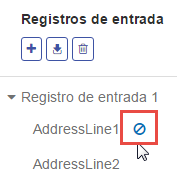
Si ha definido un valor predeterminado para el campo en la ficha Solicitud, se utilizará el valor predeterminado. Si no ha definido un valor predeterminado, se utilizará un valor nulo. - Puede ver la vista previa de varios registros a la vez. Para añadir un registro, haga clic en el botón Añadir
 .
. - Puede importar los datos de prueba de un archivo. Para importar datos, haga clic en el botón Importar
 . Cabe destacar que:
. Cabe destacar que:- La primera fila del archivo debe ser un registro de encabezado. Los nombres de campos en el encabezado deben coincidir con los nombres de campos requeridos por el servicio.
- La cantidad máxima de registros que se puede importar es cinco.
- Si el archivo utiliza un espacio como separador de campo, los valores de campo deben rodearse de comillas. A continuación se brinda un ejemplo de un archivo que utiliza un espacio como separador de campo:
AddressLine1 AddressLine2 City StateProvince PostalCode "One Global View" "" "Troy" "NY" "12180" "3001 Summer St" "" "Stamford" "CT" "06926" "224 N Michigan Ave" "Suite 300" "Chicago" "IL" ""
- Para eliminar todos los registros, haga clic en el botón Eliminar en la parte superior del área de vista previa:
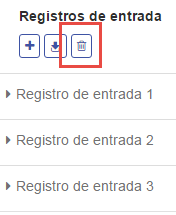
- Para eliminar un registro individual, pase el mouse sobre el nombre del registro de entrada (por ejemplo, “Registro de entrada 1”) y haga clic en el botón Eliminar junto al nombre del registro:
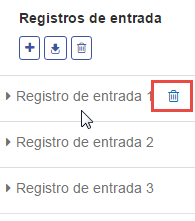
- Para hacer que el servicio web externo esté disponible para usar en flujos, mueva el interruptor Habilitado a la posición Activado.
- Haga clic en Guardar.
El servicio web externo ahora se define en Enterprise Designer y está disponible para usarse como etapa en un flujo en Enterprise Designer.